Comment mettre en miroir Xiaomi sur TV/PC ?
La mise en miroir d'écran est un moyen populaire de profiter du contenu de votre smartphone sur un écran plus grand et plus performant. Cependant, si vous utilisez un appareil Android, il n'est pas toujours facile de trouver les paramètres et outils appropriés pour mettre votre écran en miroir.
Ainsi, dans cet article, nous allons parler de la façon dont vous pouvez diffuser l'écran de votre smartphone sur un téléviseur grâce à la fonction de miroir d'écran Xiaomi to TV. Jusqu'à la fin de l'article, vous serez également en mesure de créer un miroir d'écran Xiaomi vers PC de différentes manières.
Partie 1 : Est-ce que les téléphones Xiaomi supportent la fonction de miroir d'écran ?
La réponse courte est "Oui". Presque tous les smartphones Xiaomi, y compris les appareils Redmi fonctionnant avec le système MIUI, prennent en charge la fonction de miroir d'écran. Grâce à la fonction intégrée de diffusion d'écran ou Miracast de MIUI, les utilisateurs de Xiaomi sont autorisés à afficher sans fil Xiaomi sur un téléviseur ou un moniteur pris en charge, ce qui signifie qu'ils peuvent diffuser tout ce qui se trouve sur l'écran de leur téléphone Xiaomi sur un écran de télévision à proximité.
Avec la dernière version de MIUI 13, la fonctionnalité de cast screen est encore optimisée. Les utilisateurs de Mi peuvent maintenant profiter du contenu de l'écran en streaming de l'appareil Xiaomi vers un autre appareil ou un téléviseur en le faisant simplement glisser.
Partie 2 : Comment faire un miroir d'écran Xiaomi vers une télévision avec Miracast ?
Grâce à la fonction Miracast, la mise en miroir de l'écran d'un appareil Xiaomi devient facile et transparente, ce qui ajoute beaucoup plus de divertissement à notre vie. Si vous vous demandez encore comment faire pour que Xiaomi soit projeté sur la télévision, cette section est pour vous. Dans cette partie, nous expliquons comment vous pouvez utiliser la fonction Miracast pour faire un miroir d'écran Xiaomi vers la télévision.
Suivez les étapes mentionnées ci-dessous pour commencer le casting.
- Connectez votre téléphone et votre téléviseur intelligent à la même connexion Wi-Fi.
- Allez dans les paramètres de votre téléviseur et activez la fonction Casting/Smart Mirroring/Affichage sans fil sur votre téléviseur. (La manière d'activer la fonction de diffusion d'écran sur une Smart TV diffère selon les marques de téléviseurs que vous utilisez. Consultez votre manuel pour plus d'informations.)
- Sur votre smartphone Xiaomi, accédez à Paramètres > Connexion et partage > Cast. Appuyez sur le commutateur rapide " Cast ", puis sur " Activer ".
- Votre téléphone commencera à rechercher les écrans disponibles à proximité pour les diffuser.
Lorsque vous voyez votre téléviseur dans la liste des appareils disponibles, sélectionnez-le. À ce stade, l'écran de votre smartphone est maintenant diffusé ou reflété avec succès sur l'écran du téléviseur.
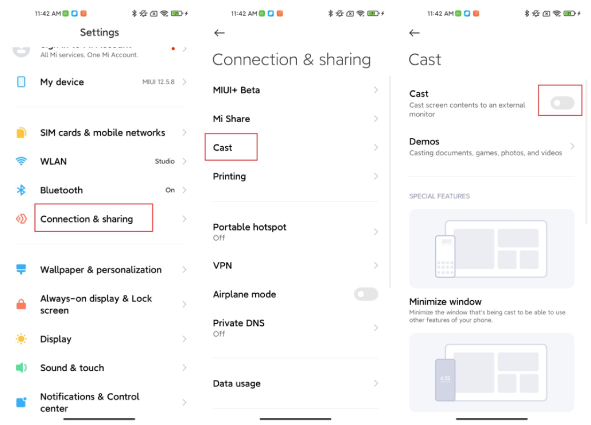
C'est aussi simple que vous pouvez le faire pour le partage d'écran Xiaomi à la télévision.
Partie 3 : Comment faire un miroir d'écran Xiaomi sur PC (4 outils recommandés)
Méthode 1 : Miroir d'écran Xiaomi vers PC avec Tenorshare Phone Mirror
Tenorshare Phone Mirror peut être considéré comme la meilleure application de miroir d'écran pour Android vers PC - et pour de bonnes raisons. Outre la mise en miroir de l'écran d'un Xiaomi vers un PC, Phone Mirror peut également être utilisé pour diffuser l'écran de tout autre appareil Android vers un PC ou un ordinateur portable Windows. Avec Phone Mirror, vous pouvez également contrôler Android à distance depuis votre PC.
Pour faire un miroir d'écran Xiaomi vers PC, suivez les étapes mentionnées ci-dessous.
Téléchargez et installez Tenorshare Phone Mirror depuis la page de téléchargement officielle. Ouvrez Phone Mirror en le recherchant dans la barre de recherche de Windows.
Connectez votre téléphone au PC à l'aide d'un câble USB.

- Assurez-vous que le débogage USB est activé sur votre appareil. Vous pouvez cliquer sur ce lien pour apprendre comment activer le débogage USB sur Xiaomi.
- Lorsque votre téléphone Android Xiaomi est détecté par Phone Mirror, déroulez votre panneau de notification, appuyez sur la notification " Charge ", puis sélectionnez le protocole " Transfert de fichiers "
Cliquez sur le bouton " miroir " pour démarrer la mise en miroir de l'écran du Xiaomi vers le PC.

Vous pouvez voir que l'écran du téléphone Xiaomi est instantanément reflété sur l'écran de votre PC.
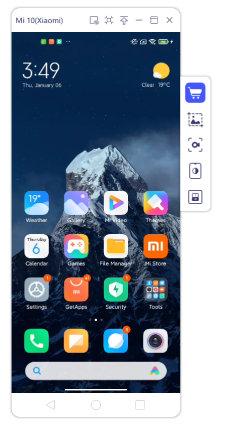
En prime, vous pouvez maintenant même contrôler les fonctionnalités de votre smartphone depuis votre PC avec la souris et le clavier.
Le seul inconvénient de Phone Mirror réside dans le fait que vous ne pourrez pas l'utiliser sans fil. Cependant, c'est essentiellement le cas avec la plupart des applications tierces de mise en miroir, ce qui ne devrait pas poser de problème.
Partage d'écran Xiaomi vers PC avec LetsView
Un autre outil utilisable pour faire un casting Xiaomi vers PC est LetsView. Il s'agit d'une application populaire pour la mise en miroir gratuite de l'écran androïde vers le PC. De plus, elle est multiplateforme, ce qui signifie que vous pouvez la télécharger et l'utiliser sur divers appareils intelligents comme les iPhones, iPads, smartphones Android et smart TV.
Voici comment vous pouvez faire pour partager l'écran Xiaomi sur PC avec LetsView.
- Téléchargez et installez l'application sur votre téléphone Xiaomi, ainsi que sur le PC sur lequel vous souhaitez créer un miroir.
- Lancez l'application LetsView à la fois sur votre téléphone Xiaomi et sur le PC, puis connectez les deux appareils au même réseau Wi-Fi.
- Une fois connecté sous le même réseau, attendez que le nom de votre ordinateur apparaisse sur l'écran de votre téléphone et sélectionnez-le.
Appuyez sur l'option "Phone screen mirroring", puis sur "Start Now" pour commencer la mise en miroir de votre téléphone Xiaomi vers le PC.

Cependant, l'inconvénient de l'utilisation de LetsView est qu'il ne peut que refléter l'écran d'un écran à l'autre, il ne peut pas vous permettre de contrôler l'appareil à distance depuis le PC.
Miroir d'écran Xiaomi vers PC avec Vysor
Un autre outil populaire pour faire un miroir d'écran Xiaomi vers PC est Vysor. Ce logiciel intuitif permet d'afficher sans fil le contenu de votre appareil Xiaomi sur l'écran de votre PC et prend également en charge la mise en miroir de l'écran de l'iPhone sur le PC. De plus, vous pouvez également contrôler l'appareil depuis le PC à l'aide d'une souris et d'un clavier.
Suivez les étapes ci-dessous pour apprendre à faire une copie d'écran Xiaomi avec Vysor.
- Établissez une connexion entre votre appareil Android et l'ordinateur en suivant les instructions à l'écran.
- Activez le débogage USB sur votre appareil Xiaomi.
Ouvrez ensuite l'application Vysor sur le PC et choisissez "Find Device" pour détecter votre téléphone Android, puis appuyez sur "Select".

Vous allez pouvoir visualiser l'intégralité de l'écran de votre Android sur votre ordinateur, et utiliser la souris et le mot-clé pour contrôler votre téléphone depuis le PC.
Cependant, il y a certains inconvénients à Vysor. La version gratuite ne vous permet de reproduire l'écran qu'en qualité SD, ce qui signifie que vous ne pouvez pas reproduire des films ou des vidéos HD sur votre PC à l'aide de cet outil. Pour créer un miroir en qualité HD, vous devez payer pour la version premium. De plus, la fonction de miroir sans fil est également cachée derrière le paywall premium.
Miroir d'écran Xiaomi vers PC avec ApowerMirror
Le dernier outil pour mettre en miroir l'écran de Xiaomi sur le PC est ApowerMirror. Avec ApowerMirror, vous pouvez diffuser sans fil l'écran de votre téléphone sur le PC.
Voici les étapes à suivre pour faire un partage d'écran Xiaomi avec cette application.
- Téléchargez et installez l'outil sur votre PC et votre appareil Xiaomi.
- Connectez votre téléphone Xiaomi et votre PC au même réseau Wi-Fi.
- Ouvrez l'application sur votre téléphone et appuyez sur l'option "Miroir".
- Attendez que l'application recherche les appareils disponibles, puis choisissez le nom de votre ordinateur.
Appuyez sur "Start now" et votre écran Android sera reflété avec succès sur le PC.

Bien qu'ApowerMirror soit assez multifonctionnel, son inconvénient évident est qu'il ne vous permet pas de contrôler le téléphone depuis le PC comme le font certains autres outils de cette liste.
Conclusion
Voilà, c'est tout ce que vous devez savoir sur la mise en miroir d'un écran Xiaomi vers un PC ou une télévision. Si vous recherchez la meilleure solution pour diffuser l'écran de votre téléphone sur votre PC, la réponse est Tenorshare Phone Mirror. Comme son nom l'indique, il vous permet de reproduire l'écran de votre téléphone sur un PC. En outre, vous pouvez également contrôler à distance votre téléphone depuis le PC en utilisant cet outil.

Partagez votre opinion
puis rédigez votre avis











Par Chloé Blanchet
2025-12-01 / Miroir Android